钉钉是一款非常高效且操作简单的办公软件,大家可以直接在家高效率的开启会议和远程办公。不过很多人都在问钉钉视频会议怎么共享屏幕 ?下面小编为大家带来钉钉视频会议共享屏幕方法教程,希望对大家有所帮助,感兴趣的小伙伴一起来看一下吧
钉钉视频会议怎么共享屏幕
1、电脑上打开钉钉,进去工作台,点击视频会议,进行开会,如下图所示:
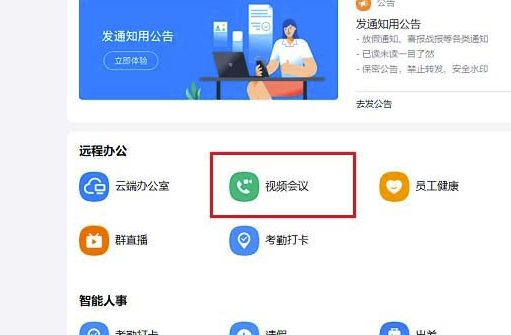
2、进去视频会议开会界面之后,点击共享窗口,如下图所示:

3、点击共享窗口之后,选择桌面,点击共享,如下图所示:
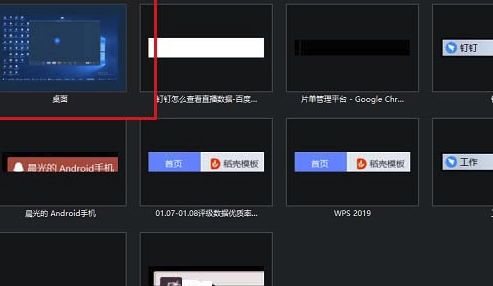
4、点击之后,可以看到已经共享电脑屏幕了,如下图所示:

5、点击结束共享,可以返回视频会议,如下图所示:
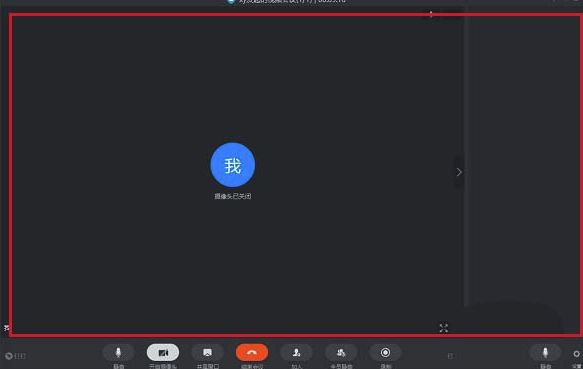
本文转载于:腾牛网 作者:网友整理,如有侵权,请联系email:kf@53shop.com 进行删除处理。


